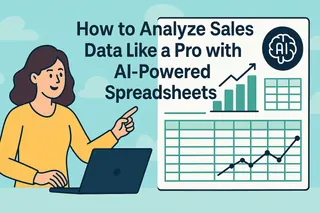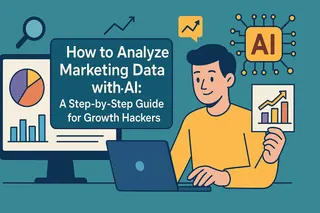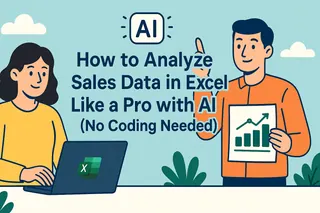설문 조사 응답은 어떤 비즈니스에게도 귀중한 자산입니다. 고객이 실제로 무엇을 생각하는지 정확히 알려주기 때문이죠. 하지만 끝없는 원시 데이터 행을 쳐다보는 건 압도적일 수 있습니다.
좋은 소식은 Excel이 이 복잡한 데이터를 명확한 통찰력으로 바꿔줄 수 있다는 점입니다. 더 좋은 점은? Excelmatic과 같은 AI 도구를 사용하면 이 작업 대부분을 자동화할 수 있습니다. 단계별로 알아보겠습니다.
설문 데이터 준비하기
가장 먼저 데이터 정리부터 시작하세요. 일을 시작하기 전에 책상을 정리하는 것과 같습니다.
- 중복 제거: 데이터 > 중복 제거로 반복 응답 정리
- 결측값 처리: 빈 은 분석을 왜곡할 수 있습니다. 채우거나 명확히 표시하세요
- 레이블 명확히: "고객 만족도(1-5점)"과 같은 열 제목은 작업을 쉽게 만듭니다
프로 팁: Excelmatic의 AI는 수작업 없이 몇 초 만에 설문 데이터를 자동으로 정리하고 정렬할 수 있습니다.
설문 데이터 가져오기 간소화
대부분의 설문 도구는 CSV 또는 Excel 형식으로 내보내기 가능합니다. 처리 방법은 다음과 같습니다:
- CSV 파일: Excel에서 직접 열기
- 복잡한 형식: 데이터 > 외부 데이터 가져오기 옵션 사용
- 항상 확인: 특수 문자가 올바르게 표시되나요? 열이 정렬되었나요?
Excelmatic을 사용하면 SurveyMonkey 또는 Google Forms와 같은 설문 플랫폼에 직접 연결할 수 있습니다. 수동 가져오기가 필요 없습니다.
정렬 및 필터링: 첫 번째 통찰력
이제 재미있는 부분이 시작됩니다. 패턴을 빠르게 발견하고 싶으신가요?
- 정렬: 열 머리글을 클릭하여 응답 정리(높은 순에서 낮은 순, A-Z 등)
- 필터링: 드롭다운 화살표를 사용하여 특정 그룹(예: 18-25세)에 집중
이 기본 도구로 즉시 놀라운 트렌드를 발견할 수 있습니다. 하지만 더 깊은 분석을 원한다면...
힘든 작업을 대신해주는 Excel 수식
이 수식들은 여러분의 최고의 친구가 될 것입니다:
=AVERAGE(): 평균 평점 찾기=COUNTIF(): 특정 응답 개수 세기("'매우 만족'이라고 답한 사람은 몇 명인가요?")=VLOOKUP(): 다른 시트 간 데이터 연결
주의: 수식 작성에는 시간과 기술이 필요합니다. Excelmatic은 질문에 따라 이 모든 수식을 자동으로 작성해줍니다.
이해하기 쉬운 데이터 시각화
차트는 숫자를 이야기로 바꿔줍니다. 생성 방법:
- 데이터 선택
- 삽입 > 차트
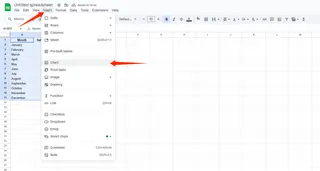
- 적절한 유형 선택:
- 백분율: 원형 차트
- 비교: 막대 차트
- 시간 경과에 따른 추세: 선형 차트
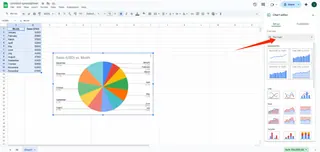
Excelmatic은 더 나아가 데이터를 기반으로 최적의 차트 유형을 제안하고 분석까지 작성해줍니다.
피벗 테이블: 비밀 무기
피벗 테이블은 복잡한 데이터를 즉시 요약합니다. 생성 방법:
- 데이터 선택
- 삽입 > 피벗테이블
- 행, 열, 값 영역으로 필드 드래그
강력하지만 숙달하기 까다롭습니다. 또는... Excelmatic으로 한 번의 클릭으로 인터랙티브 피벗 테이블을 생성할 수 있습니다.
주관식 응답 분석하기
텍스트 응답은 까다롭지만 가치가 있습니다. 다음을 시도해보세요:
- 응답 옆에 "테마" 열 생성
- 각 응답에 키워드 태그 지정(예: "가격", "품질")
=COUNTIF()로 테마 개수 세기
Excelmatic의 AI는 실제로 주관식 응답을 자동으로 읽고 분류할 수 있습니다. 엄청난 시간 절약이죠.
중요한 데이터 강조하기
조건부 서식은 중요한 사항을 강조합니다:
- 데이터 선택
- 홈 > 조건부 서식
- "3점 미만 점수 빨간색으로 강조"와 같은 규칙 설정
이 시각적 단서는 문제를 빠르게 발견하는 데 도움이 됩니다. Excelmatic은 데이터 패턴을 기반으로 스마트 서식을 자동 적용합니다.
결과 공유하기
통찰력을 발견했다면:
- 주요 차트가 포함된 대시보드 생성
- 텍스트 상자에 명확한 결론 추가
- PDF로 내보내거나 클라우드로 공유
또는... Excelmatic을 사용하여 분석과 권장 사항이 포함된 완전한 보고서를 자동으로 생성할 수 있습니다.
설문 분석의 미래
Excel은 강력하지만, Excelmatic과 같은 AI 도구는 다음 진화를 대표합니다:
- 자동 데이터 정리 및 구성
- 즉각적인 수식 및 차트 생성
- AI 기반 통찰력 및 권장 사항
- 자연어 질의("연령대별 만족도 보여줘")
결과는? 몇 시간 걸리던 작업이 몇 분 만에 완료되며, 수동 분석보다 더 깊은 통찰력을 제공합니다.
마무리
설문 분석이 고통스러울 필요는 없습니다. 이 Excel 기술을 사용하면 원시 응답을 실행 가능한 비즈니스 통찰력으로 변환할 수 있습니다. 그리고 Excelmatic과 같은 AI 도구를 사용하면 그 어느 때보다 빠르고 정확하게 통찰력을 얻을 수 있습니다.
AI 기반 접근 방식을 시도해보시겠습니까? Excelmatic 무료 체험판을 통해 몇 초 만에 설문 데이터를 분석할 수 있습니다. Excel 전문 지식이 필요하지 않습니다. 얼마나 시간을 절약할 수 있는지 확인해보세요.